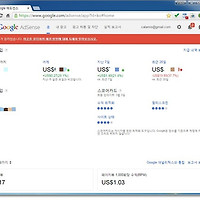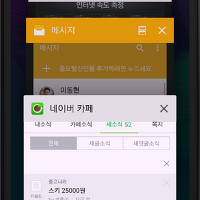문자메시지 백업 및 복구 방법
SMS Backup & Restore
스마트폰을 바꾸거나 할 경우에 가장 골치 아픈 문제가 바로 기존 자료를 이동하는 것이다.
주소록이야 네이버 등 여러 회사에서 서비스를 제공하니 그나마 좀 낫다.
사진이나 동영상 등도 드롭박스나 N드라이브 등 클라우드 서비스를 이용하거나 USB로 직접 옮길 수 있다.
그런데 문자메시지가 문제다.
다행히 문자메시지를 백업하고 복구해주는 어플이 있어서 그것을 활용하면 된다.
어플의 이름은 SMS Backup & Restore.
무료로 제공되는 이 어플은 간단하면서도 편리하고 속도도 빠른 편이다.
문자메시지가 저장되어 있는 스마트폰에서는 '백업'을,
'백업' 한 문자메시지를 옮길 새로운 스마트폰에서는 '복구'를 눌러주면 된다.
백업을 할 때에는 저장 위치를 잘 기억해야 한다.
기본저장위치는 헷갈릴 수도 있으므로 자신이 기억하기 쉬운 폴더를 지정하는 것도 좋은 방법이다.
설치할 때 팝업창이 여러 개가 뜨는데 대부분은 [확인] 단추를 누르면 된다.
또한 백업한 파일을 복구할 때 잘 안되기도 하는데 그럴 땐 다시 시도해보면 잘된다.
- 다른 스마트폰으로 문자메시지 옮기는 방법
1. 'Play 스토어'에서 SMS Backup & Restore를 찾아 설치한다(설치과정은 생략).
2. 어플을 실행하면 다음과 같은 화면이 나타나는데 여기에서 [백업] 단추를 누른다.
(중간에 팝업이 뜨면 [확인]을 눌러주면 된다)
3. '기본/내장 메모리'를 선택한 후, [확인] 단추를 누른다. 특정한 폴더를 지정하고 싶으면 '사용자 지정 폴더'를 선택한 후, [찾아보기...]를 눌러서 원하는 폴더를 선택하면 된다.
4. '모든 대화', '단말기에 저장'을 선택한 후, [확인] 단추를 누른다. 팝업창이 나타나면 [네] 단추를 누르면 된다.
5. 백업이 완료되었다는 팝업창이 나타나면 [닫기] 단추를 누른다.
6. 문자메시지를 불러 올 스마트폰에도 SMS Backup & Restore를 설치하고 실행한 후, [복구] 단추를 누른다.
7. '기본/내장 메모리'를 선택한 후, [확인] 단추를 누른다. 자신이 임의로 지정한 위치가 있을 경우 '사용자 지정 폴더'를 누르고 [찾아보기] 단추를 눌러서 해당 파일을 찾으면 된다.
8. 문자메시지가 저장된 파일을 선택한다.
9. 영어로 된 팝업창이 나오면 [확인] 단추를 누른다.
10. '메시지 앱 변경' 팝업창이 나오면 [확인] 단추를 누른다.
11. '모든 메시지 복구'를 선택한 후, [확인] 단추를 누른다.
12. 복구가 완료되면 [닫기] 단추를 누르면 복구가 완료된다. 이후에 팝업 창이 나타나면 [확인] 단추를 누르면 된다.
'IT > Tip & Tech' 카테고리의 다른 글
| 블루투스로 갤럭시기어S와 하나되다! (0) | 2015.03.16 |
|---|---|
| 손목위의 스마트 라이프, 갤럭시기어S를 만나다 - 1. 개봉기 및 외관 (0) | 2015.03.14 |
| Xpress Engine 설치 및 설정방법 (0) | 2015.03.08 |
| 구글한테 용돈 받자! - 구글 애드센스 지급 설정 방법 (0) | 2015.03.05 |
| 구글 크롬 팝업 광고창 제거하기 - Ads by UniDeals, UniDuealsoa 해결 방법 (1) | 2015.03.02 |
| find S파인더! - 갤럭시노트4 후기 (0) | 2015.02.17 |
| 원격제어의 최고봉, 팀뷰어(TeamViewer) - 팀뷰어 설치기방법 (0) | 2015.02.05 |
| 이제 내 스마트폰은 지문으로 보호한다! - 지문 스캐너 (0) | 2015.02.03 |
| 갤럭시노트4의 팝업 멀티윈도우 실행하기 - 갤럭시노트4 후기 (0) | 2015.02.01 |
| 구글킵에 알람을 더하다 - 구글킵 사용방법05 (0) | 2015.01.23 |